Khi bật chuyển tiếp cuộc gọi trên điện thoại, bạn sẽ không bao giờ bỏ lỡ những cuộc gọi quan trọng. Chúng ta có thể thiết lập luôn chuyển tiếp hoặc chỉ trong những điều kiện cho phép tới một số điện thoại nào đó. Dưới đây là hướng dẫn bật chuyển tiếp cuộc gọi trên điện thoại.
Cách bật chuyển tiếp cuộc gọi trên Android
Bước 1:
Tại giao diện trên điện thoại Android bạn nhấn vào Cài đặt, sau đó nhấn tiếp vào Ứng dụng. Ở giao diện như hình bạn nhấn vào Cài đặt ứng dụng hệ thống.
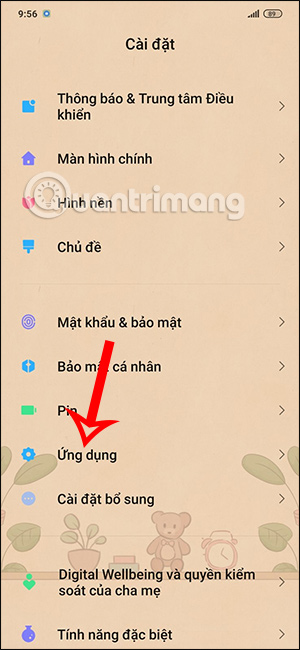
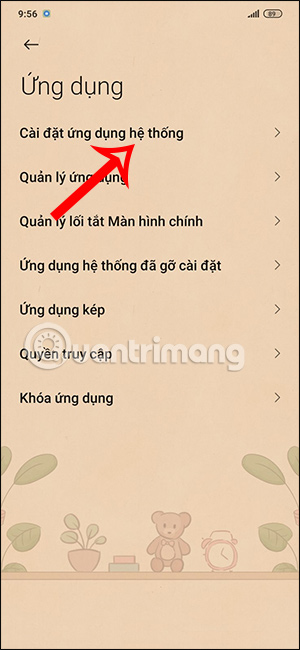
Bước 2:
Trong danh sách các ứng dụng hệ thống, bạn nhấn vào Cài đặt cuộc gọi. Lúc này bạn sẽ nhìn thấy thiết lập Cài đặt chuyển tiếp cuộc gọi.
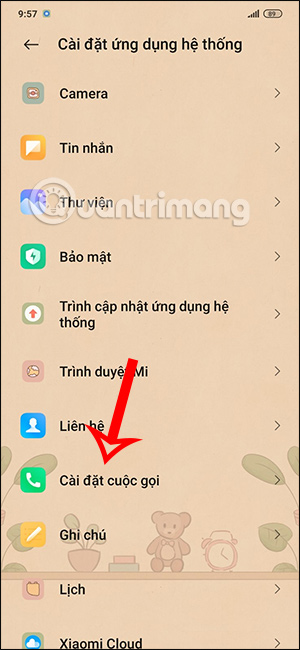
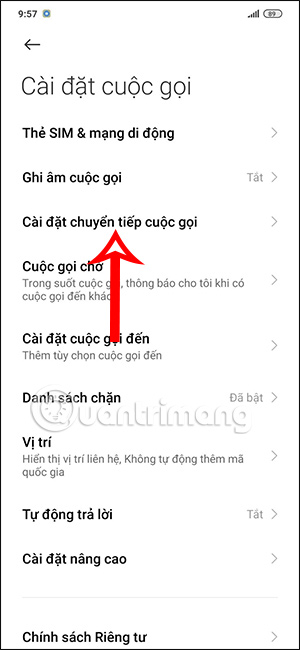
Bước 3:
Trong giao diện như hình bạn sẽ thấy tùy chọn chuyển tiếp cuộc gọi. Đầu tiên, bạn có thể đặt luôn chuyển tiếp khi điện thoại không thể liên lạc được. Chúng ta nhập số điện thoại mà bạn muốn chuyển tiếp cuộc gọi.
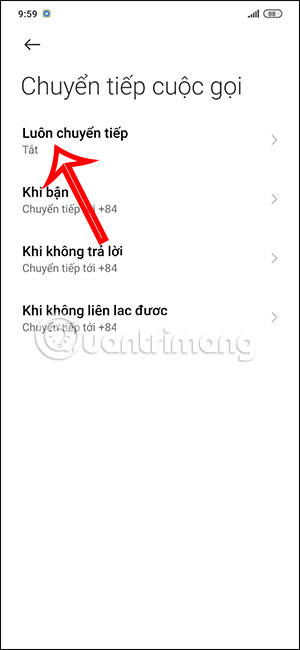
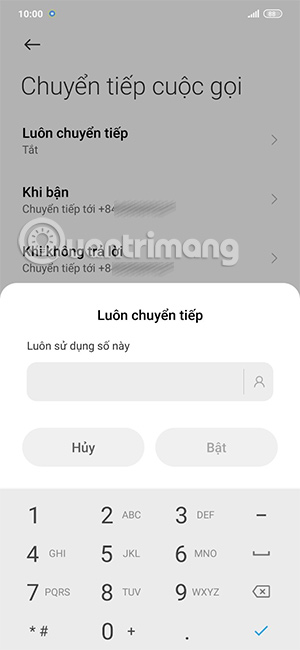
Tiếp đến chỉnh sửa sổ điện thoại chuyển tiếp cho trường hợp bận, khi không trả lời và khi không liên lạc được.
Nếu muốn tắt chế độ chuyển tiếp thì nhấn Tắt là được.
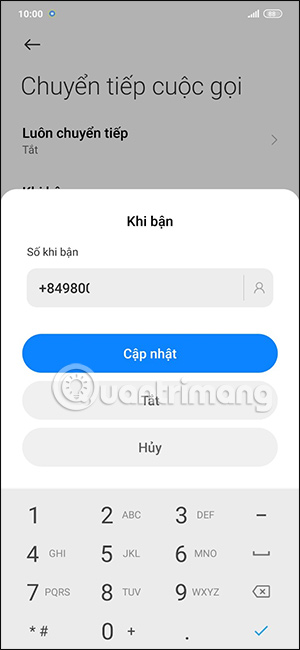
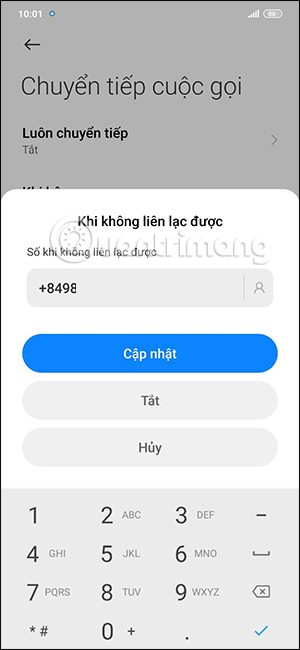
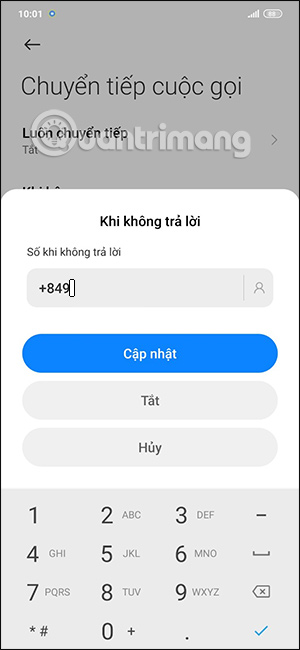
Cách bật chuyển tiếp cuộc gọi trên iPhone
Bước 1:
Tại giao diện trên iPhone bạn nhấn vào Cài đặt rồi chọn Điện thoại. Sau đó người dùng nhấn vào tùy chọn Chuyển cuộc gọi.
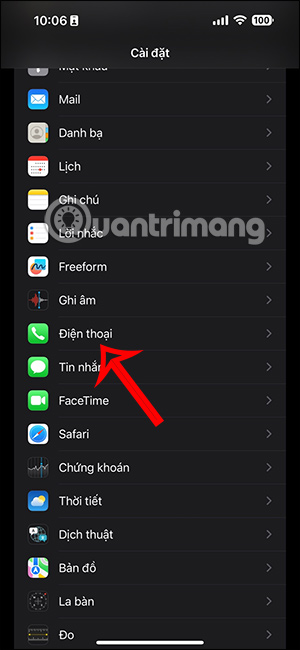
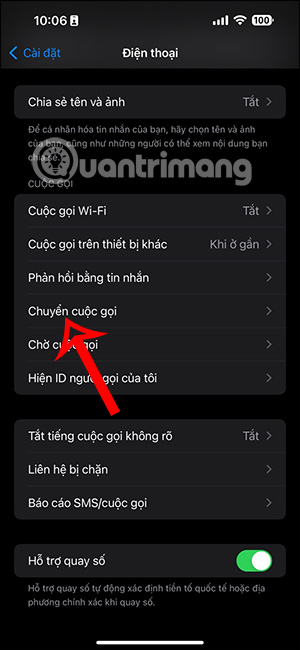
Bước 2:
Tiếp đến bạn cần kích hoạt chế độ Chuyển cuộc gọi rồi nhấn Chuyển tiếp đến để chọn số điện thoại. Nhập số điện thoại để thực hiện chuyển tiếp cuộc gọi khi bạn không thể nhận được cuộc gọi khi iPhone có vấn đề.
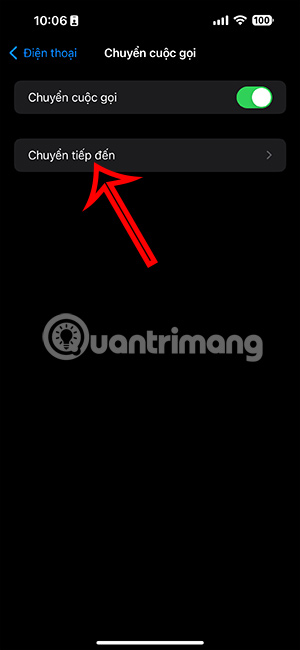
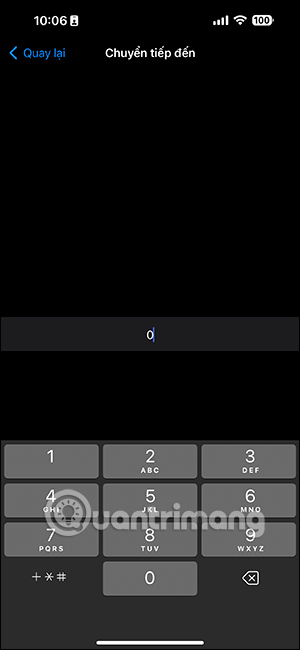
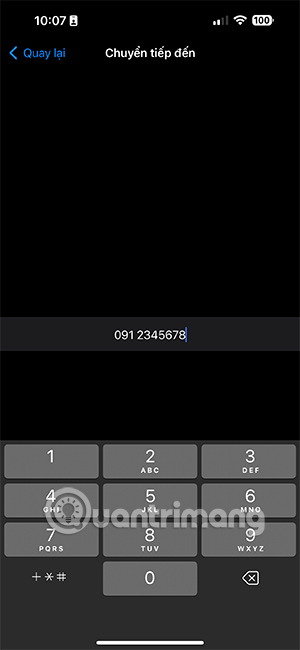
Cách bật chuyển tiếp cuộc gọi trên điện thoại Samsung Galaxy
Chúng ta truy cập vào trên điện thoại Samsung Galaxy rồi nhấn Call Settings. Trong danh sách tùy chọn hiển thị bạn nhấn vào Supplementary Services.
Lúc này bạn sẽ thấy thiết lập Call Forwarding để thiết lập như những điện thoại Android khác.
 Công nghệ
Công nghệ  AI
AI  Windows
Windows  iPhone
iPhone  Android
Android  Học IT
Học IT  Download
Download  Tiện ích
Tiện ích  Khoa học
Khoa học  Game
Game  Làng CN
Làng CN  Ứng dụng
Ứng dụng 
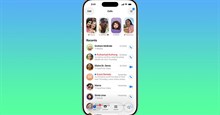

















 Linux
Linux  Đồng hồ thông minh
Đồng hồ thông minh  macOS
macOS  Chụp ảnh - Quay phim
Chụp ảnh - Quay phim  Thủ thuật SEO
Thủ thuật SEO  Phần cứng
Phần cứng  Kiến thức cơ bản
Kiến thức cơ bản  Lập trình
Lập trình  Dịch vụ công trực tuyến
Dịch vụ công trực tuyến  Dịch vụ nhà mạng
Dịch vụ nhà mạng  Quiz công nghệ
Quiz công nghệ  Microsoft Word 2016
Microsoft Word 2016  Microsoft Word 2013
Microsoft Word 2013  Microsoft Word 2007
Microsoft Word 2007  Microsoft Excel 2019
Microsoft Excel 2019  Microsoft Excel 2016
Microsoft Excel 2016  Microsoft PowerPoint 2019
Microsoft PowerPoint 2019  Google Sheets
Google Sheets  Học Photoshop
Học Photoshop  Lập trình Scratch
Lập trình Scratch  Bootstrap
Bootstrap  Năng suất
Năng suất  Game - Trò chơi
Game - Trò chơi  Hệ thống
Hệ thống  Thiết kế & Đồ họa
Thiết kế & Đồ họa  Internet
Internet  Bảo mật, Antivirus
Bảo mật, Antivirus  Doanh nghiệp
Doanh nghiệp  Ảnh & Video
Ảnh & Video  Giải trí & Âm nhạc
Giải trí & Âm nhạc  Mạng xã hội
Mạng xã hội  Lập trình
Lập trình  Giáo dục - Học tập
Giáo dục - Học tập  Lối sống
Lối sống  Tài chính & Mua sắm
Tài chính & Mua sắm  AI Trí tuệ nhân tạo
AI Trí tuệ nhân tạo  ChatGPT
ChatGPT  Gemini
Gemini  Điện máy
Điện máy  Tivi
Tivi  Tủ lạnh
Tủ lạnh  Điều hòa
Điều hòa  Máy giặt
Máy giặt  Cuộc sống
Cuộc sống  TOP
TOP  Kỹ năng
Kỹ năng  Món ngon mỗi ngày
Món ngon mỗi ngày  Nuôi dạy con
Nuôi dạy con  Mẹo vặt
Mẹo vặt  Phim ảnh, Truyện
Phim ảnh, Truyện  Làm đẹp
Làm đẹp  DIY - Handmade
DIY - Handmade  Du lịch
Du lịch  Quà tặng
Quà tặng  Giải trí
Giải trí  Là gì?
Là gì?  Nhà đẹp
Nhà đẹp  Giáng sinh - Noel
Giáng sinh - Noel  Hướng dẫn
Hướng dẫn  Ô tô, Xe máy
Ô tô, Xe máy  Tấn công mạng
Tấn công mạng  Chuyện công nghệ
Chuyện công nghệ  Công nghệ mới
Công nghệ mới  Trí tuệ Thiên tài
Trí tuệ Thiên tài